Adobe Illustrator CS5 objet cachette
Cachant un objet dans Adobe Creative Suite 5 (CS5 Adobe) Illustrator est utilisé lorsque l'objet que vous souhaitez sélectionner est coincé derrière quelque chose d'autre ou lorsque vous devez sélectionner un objet et une autre active à plusieurs reprises à la place.
Sommaire
- Créer une forme.
- Cliquez sur la case de couleur de remplissage au bas du panneau outils illustrator, puis choisissez fenêtre-nuancier.
- Dans le panneau nuancier, choisissez une couleur pour le remplissage.
- Après avoir sélectionné une forme colorée, choisissez edition d'auteur-alternativement, vous pouvez appuyer sur ctrl + c (windows) ou commande + c (mac).
- Choisissez edition-coller dans retour ou appuyez sur ctrl + b (windows) ou commande + b (mac).
- Choisissez objet-hide ou appuyez sur ctrl + 3 (windows) ou commande + 3 (mac).
- Passez à l'outil de type.
- Utilisez le curseur pour traverser le bord de la forme et de le changer à l'outil de type de zone.
- Quand vous voyez le type curseur d'insertion enfler, cliquez sur le bord de la forme.
- Tapez du texte.
- Lorsque vous avez terminé la saisie de texte, choisissez objet-afficher tout ou appuyez sur ctrl + alt + 3 (windows) ou commande + option + 3 (mac).
Une bonne occasion d'utiliser la commande Masquer est lorsque vous créez du texte dans une forme. Dès que vous allumez une forme dans une zone de texte, les attributs de remplissage et de trait se transforment en Aucun. Ceci peut être évité en utilisant la fonction Masquer.
Créer une forme.
Pour cet exemple, nous avons créé une ellipse.
Cliquez sur la case de couleur de remplissage au bas du panneau Outils Illustrator, puis choisissez Fenêtre-Nuancier.
Le panneau Nuancier apparaît.
Dans le panneau Nuancier, choisissez une couleur pour le remplissage.
Dans cet exemple, le jaune est sélectionné. La course n'a pas Cervin celui-ci est défini sur Aucun.
En cliquant sur une forme avec l'outil Texte convertit la forme d'une zone de texte et convertit le remplissage et le trait à Aucun. Pour avoir une forme colorée rester, vous devez cacher une copie.
Après avoir sélectionné une forme colorée, choisissez Edition d'auteur-Alternativement, vous pouvez appuyer sur Ctrl + C (Windows) ou Commande + C (Mac).
Cette étape fait une copie de votre forme.
Choisissez Edition-Coller dans Retour ou appuyez sur Ctrl + B (Windows) ou Commande + B (Mac).
Cette étape met une copie de votre forme exactement dans le dos de l'original.
Choisissez Objet-Hide ou appuyez sur Ctrl + 3 (Windows) ou Commande + 3 (Mac).
La copie de la forme est maintenant hidden- ce que vous voyez est votre forme d'origine.
Passez à l'outil de Type.
L'outil de Type est accessible en le sélectionnant dans le panneau Outils ou en appuyant sur T.
Utilisez le curseur pour traverser le bord de la forme et de le changer à l'outil de type de zone.
Vous utilisez l'outil de type de zone pour taper du texte dans une forme.
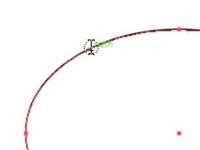
 Agrandir
AgrandirQuand vous voyez le type curseur d'insertion enfler, cliquez sur le bord de la forme.
Le point d'insertion est maintenant clignote intérieur de la forme, et de fond et de contour attributs de la forme ont été changés pour Aucun.
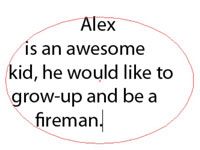
 Agrandir
AgrandirTapez du texte.
Tapez directement dans la forme.

 Agrandir
AgrandirLorsque vous avez terminé la saisie de texte, choisissez Objet-Afficher tout ou appuyez sur Ctrl + Alt + 3 (Windows) ou Commande + Option + 3 (Mac).
La forme de couleur réapparaît avec le texte dans le milieu.
Utilisez la commande Masquer quand vous le voulez pour ranger des objets pour une utilisation ultérieure. Nous nous engageons: rien de caché dans Illustrator sera perdu. Il suffit d'utiliser la commande Afficher tout et tous les objets cachés sont révélés, exactement là où vous les avez laissés.






